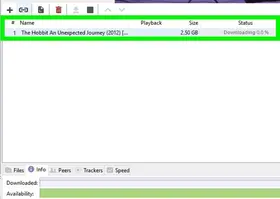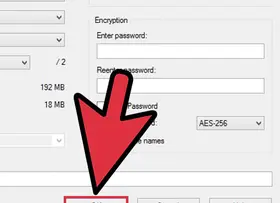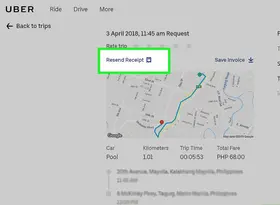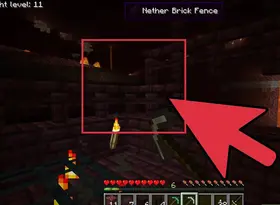如何使用Google云端硬盘
答案未评审
修改时间
浏览量

使用Google云端硬盘的步骤:
登录Google账号:首先需要登录您的Google账号,如果您没有Google账号,请新建一个。
打开Google云端硬盘:在浏览器中输入“drive.google.com”,或者在Google主页上点击“更多”下拉菜单中的“云端硬盘”。
上传文件:在您的云端硬盘中,您可以上传、存储和共享各种类型的文件,如文档、照片和视频等。点击“新建”按钮并选择要上传的文件或文件夹。
共享文件:选择要共享的文件或文件夹,右键单击并选择“共享”。设置共享选项,包括谁可以访问、可以查看还是编辑文件,以及是否需要密码等。
创建文件夹:您可以通过创建文件夹来组织和管理您的文件。点击“新建”按钮并选择“文件夹”,然后为其命名。
下载文件:在您的云端硬盘中选择要下载的文件,右键单击并选择“下载”。
删除文件:在您的云端硬盘中选择要删除的文件,右键单击并选择“删除”。注意,删除文件后将无法恢复。
搜索文件:使用搜索功能可以快速找到您的文件。在搜索框中输入关键字并按回车键即可。
备份设备:Google云端硬盘还提供了备份服务,您可以将您的设备数据备份到云端硬盘中。在云端硬盘界面左侧选择“备份与同步”,然后按照指示完成设置即可。
总之,Google云端硬盘是一个非常方便的工具,可以帮助您轻松地存储、共享和管理文件。